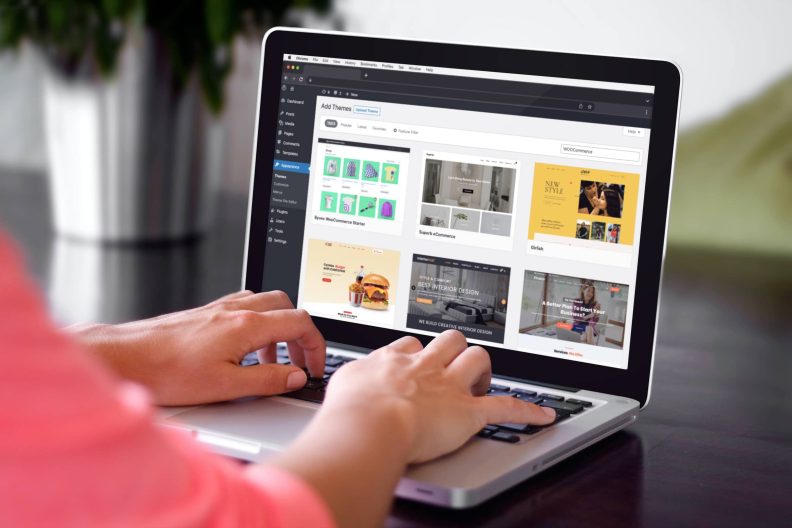WooCommerce gerelateerde producten aanmaken

Jij wilt jouw WooCommerce-webshop zo gebruiksvriendelijk mogelijk maken voor bezoekers. Maar ook de conversie verhogen. Gerelateerde producten kunnen een uitkomst zijn. In dit artikel lees je stap voor stap hoe je WooCommerce gerelateerde producten kun toevoegen aan jouw shop.
Heb je nog geen WooCommerce-webshop? Dan dien je eerst WooCommerce te installeren op WordPress.
Wat is een gerelateerde product?
Een gerelateerd product is een artikel dat aansluit op of relevant is aan het artikel dat een bezoeker bekijkt. Stel je verkoopt sneakers en een bezoeker kijkt naar bruine sneakers. Dan zijn sokken of bruine schoenspray de gerelateerde producten. Of dezelfde sneakers in een andere kleur. Het is ook mogelijk om een product in een hogere prijsklasse als gerelateerd product aan te bieden. In het geval van de sneakers kun je leren bruine sneakers aanbieden.
Upsell vs. cross-sell
Gerelateerde producten kun je verdelen in 2 groepen: upsell en cross-sell.
- Upsell
Bij upsell bied je bezoekers een gerelateerd product aan dat duurder of beter is dan het product dat ze bekijken. Een goed voorbeeld hiervan is een wasmachine met meer toeren. - Cross-sell
Bij cross-sell bied je bezoekers producten aan die een aanvulling zijn op het product dat ze bekijken. Zoals een boekenlegger als je boeken verkoopt.
Waarom gerelateerde producten aanbieden?
Het aanbieden van gerelateerde producten bied je een aantal voordelen. Namelijk gemak en een hogere orderwaarde.
1. Gemak
Mensen zijn dol op gemak. Waarom zou je naar een andere winkel gaan als je het ook op 1 plek kunt kopen? Door gerelateerde producten in je webshop aan te bieden, bied je gemak aan je bezoekers. Het zorgt voor een gebruiksvriendelijke webshop, en vergroot de kans dat bezoekers tevreden zijn en bij je terugkomen.
2. Hogere orderwaarde
Gerelateerde producten zorgen ook voor een hogere orderwaarde per klant. Bezoekers kopen iets extra’s bij het product dat ze willen kopen. En daarmee geven ze dus meer geld uit.
Waar toon je gerelateerde producten?
Gerelateerde producten toon je op elke productpagina. Mits je natuurlijk gerelateerde producten biedt. Een gitaar tonen bij een paar schoenen is bijvoorbeeld niet relevant.
Er zijn ook andere mogelijkheden om gerelateerde producten te tonen, bijvoorbeeld:
- via een pop-up wanneer de klant een product in zijn winkelmand heeft gestopt;
- onder de bestelling in de kassa als de klant wilt afrekenen;
- in de bevestigingsmail als de klant zijn bestelling heeft geplaatst;
- in een e-mail nadat de klant zijn bestelling heeft ontvangen.

Gerelateerde producten in WooCommerce
WooCommerce heeft de optie om upsell- en cross-sell-producten aan te bieden. Wil jij een van de 2 groepen toevoegen aan een of meerdere producten in je webshop? Hieronder lees je welke stappen je moet volgen.
Gerelateerd product toevoegen
Afhankelijk van het WordPress-thema dat je gebruikt, toont WooCommerce automatisch gerelateerde producten op basis van categorieën of tags. Helaas kan het voorkomen dat de verkeerde producten worden getoond. Gelukkig kun je ze zelf handmatig invoeren.
Om gerelateerde producten toe te voegen aan je WooCommerce-webshop, volg je de onderstaande stappen. Let op: je moet eerst meerdere WooCommerce-producten hebben toegevoegd voordat je een gerelateerd product kunt instellen.
- Login op de Admin-omgeving van je WordPress-installatie.
- Ga in het Dashboard-menu links naar ‘Producten’.
- Klik op het product waarbij je gerelateerde producten wilt tonen.
- Scroll op de pagina naar ‘Productgegevens’.
- Klik op de tab ‘Gerelateerde producten’.
- Zoek bij ‘Upsells’ of ‘Cross-sells’ naar het product dat relevant is aan het huidige product.
- Selecteer een of meerdere producten.
- Klik rechts op de pagina op ‘Update’.
Gerelateerd product verwijderen
Wil je na verloop van tijd een gerelateerd product verwijderen? Dan kan. Volg hiervoor deze stappen:
- Ga in het Dashboard-menu links naar ‘Producten’.
- Klik op het product waarbij je een gerelateerd product wilt verwijderen.
- Scroll op de pagina naar ‘Productgegevens’.
- Klik op de tab ‘Gerelateerde producten’.
- Klik op het kruisje bij het product dat je wilt verwijderen.
- Klik rechts op de pagina op ‘Update’.
WooCommerce gerelateerde producten uitschakelen
Er zijn situaties waarin je geen gerelateerde producten wilt tonen. Bijvoorbeeld als:
- je een aantal niet-gerelateerde producten aanbiedt;
- het thema niet overweg kan met het gerelateerde producten-gedeelte;
- de css-code van een plugin of thema het gerelateerde producten-gedeelte stukmaakt;
- gerelateerde producten bezoekers in verwarring brengen, waardoor ze niet tot aankoop overgaan.
In de bovenstaande of andere situaties kun je WooCommerce gerelateerde producten uitschakelen. Dit kan op 2 manieren:
- via een plugin;
- via de code.
1. Gerelateerde producten uitschakelen met een plugin
Met de onderstaande stappen schakel je gerelateerde producten uit met een WordPress-plugin.
- Ga in het Dashboard-menu links naar ‘Plugins’.
- Klik op ‘Nieuwe plugin’.
- Zoek rechtsboven via de zoekfunctie naar ‘Related Products for WooCommerce’.
- Klik op ‘Nu installeren’.
- Klik op ‘Activeren’.
- Je komt op de overzichtspagina van alle plugins terecht. Klik bij de plugin op ‘Settings’.
- Vink bij ‘Choose working mode’ ‘Remove related products’ aan.
- Klik onderaan de pagina op ‘Wijzigingen opslaan’.
Let op
Zorg ervoor dat er geen gerelateerde producten handmatig zijn geselecteerd. Anders werkt de functie niet. Tenzij je zelf gerelateerde producten wilt instellen.
2. Gerelateerde producten uitschakelen via code
Een andere optie om gerelateerde producten uit te schakelen, is door een stukje code toe te voegen aan je webshop. Hier heb je technische kennis voor nodig, omdat je in de code gaat duiken. Of schakel je webdeveloper in.
Voordat je aan de slag kunt gaan, is het verstandig om een website-back-up te maken. Daarna volg je de onderstaande stappen:
- Maak via FileZilla verbinding met de server waarop jouw webshop draait. Gebruik hiervoor onze handleiding ‘Website uploaden en downloaden via FileZilla’.
- Ga aan de rechterkant in FileZilla naar de map ‘webspace’ en dubbelklik op deze map om de inhoud ervan te bekijken. Let op: een VPS heeft geen webspace-map.
- Ga naar de root-folder via ‘httpdocs’ > jouw domeinnaam > ‘wp-content’ > ‘themes’ > jouw thema > functions.php.
- Open het functions.php-bestand via je rechtermuisknop.
- Voeg de volgende code toe:
/**
* Remove related products output
*/
remove_action( 'woocommerce_after_single_product_summary', 'woocommerce_output_related_products', 20 );- Sla het bestand op en upload dit via FileZilla naar de server.
Let op
Wanneer je het thema van je webshop updated, wordt de bovenstaande code verwijderd. Daarom is het verstandig om deze code in het functions.php-bestand van een child theme te plaatsen. Of gebruik de plugin Code Snippets om de code toe te voegen.
Conclusie
Je bent aan het eind gekomen van dit artikel. Je weet wat gerelateerde producten zijn, waarom ze handig zijn en hoe je WooCommerce gerelateerde producten kunt toevoegen in je webshop.
Wist je dat WooCommerce veel meer handige functies heeft? Zo kun je WooCommerce pre-order instellen of betalingsoptie iDEAL toevoegen aan WooCommerce. Wil je meer weten over de webshop-oplossing? Lees dan onze handige WooCommerce-artikelen op Hostnet Academy.

Performance Hosting
Boost jouw groeiende website of webshop. Dankzij de optimale performance van een Managed VPS.
- Eenvoudig opschaalbaar
- De beste performance voor je site of shop
- Veilig en betrouwbaar high-end datacenter
- Geen omkijken naar het technisch beheer
- Installeer in 1 klik WordPress
- Persoonlijke accountmanager en technici




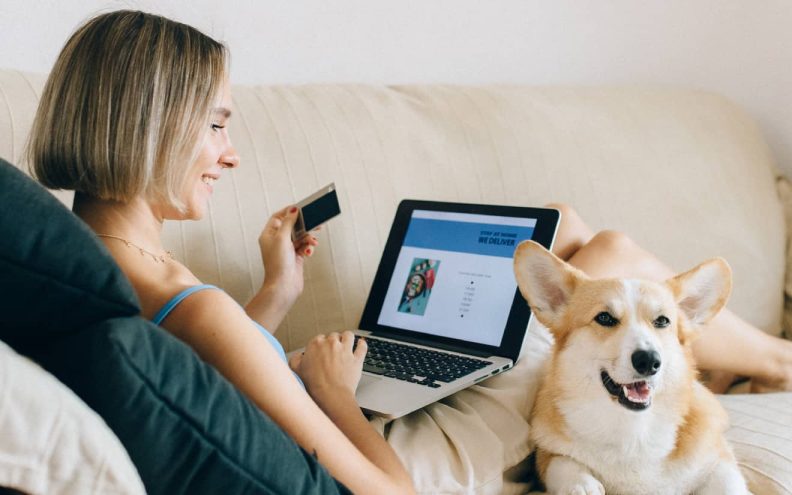
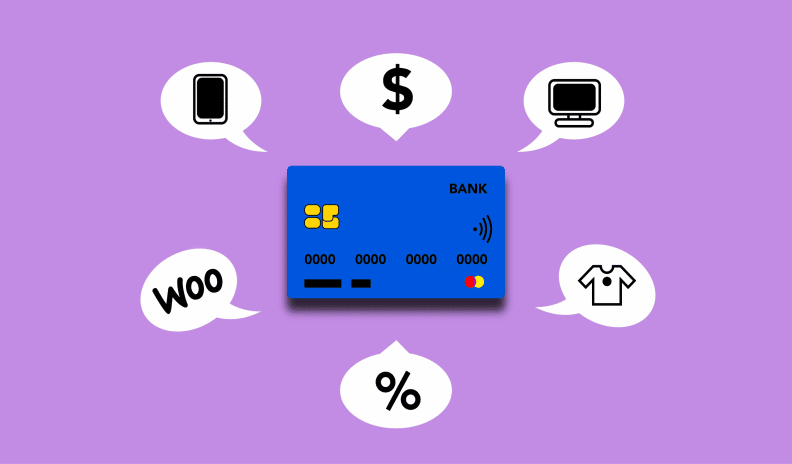
![Begin een eigen webshop met WordPress en WooCommerce [Handleiding 2024]](https://www.hostnet.nl/academy/wp-content/uploads/2020/12/WooCommerce-webshop-maken-1-1-792x528.jpg)
![WooCommerce installeren, hoe doe je dat? [Handleiding]](https://www.hostnet.nl/academy/wp-content/uploads/2022/06/woocommerce-installeren-792x465.jpg)